セルフメディアの発展に伴い、自分でビデオブログなどを作成してSNSに投稿したい方はきっと多くいると思います。自作のビデオブログなどを作る時、他の音声やBGMなどを別撮りした動画に入れ、動画の雰囲気を変えるニーズがよくあります。その操作方法がわからなくて困りますか。そこで本文は、別撮りの動画と音声を合成する方法を皆さんにご紹介したいと思います。必要なら、ぜひ最後までご覧ください。

AnyMP4 動画変換 究極は別撮りの動画と音声を合成したい際に一番お薦めの動画編集ソフトです。ソフトに搭載されているメディアエディターによって、別撮りの動画と音声を合成できるだけでなく、合成する前に、動画の画面サイズを変更したり、動画を回転・クロップしたり、輝度、飽和度、コントラストなどを調整したり、字幕やウォーターマックなどを挿入したりすることもできます。では、この強力なソフトで別撮りの動画と音声を合成する方法をご説明いたします。
お必要な動画を追加
上記のダウンロードボタンを使って、このプロな動画編集ソフトをインストールし起動してください。「変換」タブで「ファイルを追加」ボタンまたは真ん中の「+」ボタンをクリックすることでお必要な動画素材を追加します。

お必要な動画を追加
合成したい音声を追加
別撮りの音声を動画に追加した方法は二つあります。一つは、下記の画面のように、追加されたファイルの右側にあるオーディオ設定で直接に別撮りの音声ファイルを追加します。
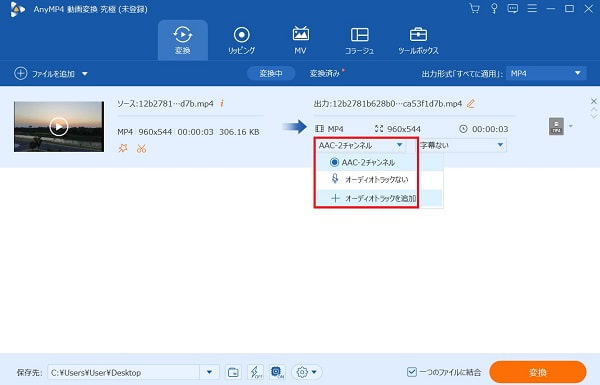
合成したい音声を追加
もう一つは、「編集」アイコン>「オーディオ」タブの順をクリックします。「オーディオトラック」の後ろにある「+」ボタンをクリックすることでお必要な音声ファイルを追加できます。そして、「OK」を押してください。また、動画を編集したい場合は、「回転&クロップ」や「ウォーターマック」などのタブでは実現できますので、必要があれば、ご活用ください。
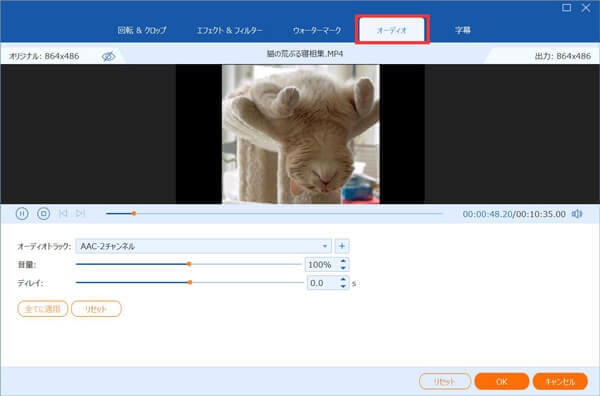
動画を編集
合成できた動画をエクスポート
インタフェースに戻って、保存先を指定して、問題がなければ、「変換」ボタンをクリックして、合成できた動画ファイルをPCに保存します。

合成できた動画をエクスポート
ここまでは終わりです。かなり簡単でしょう。別撮りの動画と音声を合成できる以外、AnyMP4 動画変換 究極はMP4、WMV、MOV、AVIなどの500種以上のマルチメディアの変換もサポートできます。詳細を知りたい方は、下記の推薦記事までご確認ください。
別撮りの動画と音声を合成できるフリー動画編集ソフトと言えば、人気の「AviUtl」は最良の選択だと言えます。このソフトにより、別撮りした動画と音声を合成することが気軽にできます。それ以外、動画の不要な部分のカット、再生速度の変更、画面の回転・反転などの編集機能も搭載されています。対応しているフォーマットも沢山あります。例えば、MP4/FLV/MKV/MPG/MPEG/VOB/WMV/M2TS/MP3/AACなど。では、このソフトで別撮りした動画と音声を合成する手順を見ましょう。
ソフトをインストール
「AviUtlのお部屋」という開発者の配布サイトにアクセスし、ソフトと拡張編集プラグインをお使いのパソコンにダウンロード・インストールします。
動画と音声を追加
AviUtlを起動してから、「設定」>「拡張編集の設定」の順に沿ってクリックします。そして、結合したい動画と音声をドラッグ&ドロップして、表示された拡張編集のタイムラインに追加してください。
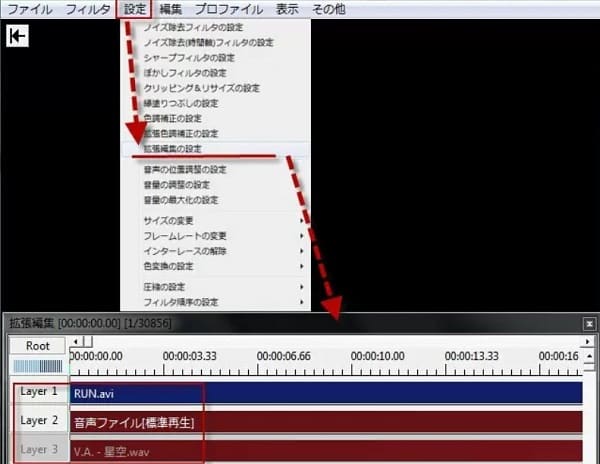
動画と音声を追加
ファイルを出力
おニーズに応じて、動画・音声ファイルを編集できます。編集できたら、「ファイル」>「AVI出力」の順をクリックして、動画と音声を同期したメディアファイルを出力できます。
パソコン向けの動画編集ソフトを使う以外、iPhoneでも簡単に別撮りした動画と音声を合成することができます。iPhoneユーザーが誰も知っているiMovie以外、「InShot」というアプリも強力な動画編集ツールです。このアプリでは、別撮りした動画と音声を数ステップで同期できる一方、動画のトリミング、エフェクトの調整、音楽加工や文字入れなど、たくさんの編集機能が内蔵されています。で、早速InShotで動画と音声を合成する手順をご紹介しましょう。
動画を追加
アプリをiPhoneに導入してから起動ます。「ビデオ」をタップしてお必要な動画を読み込みます。
音楽を追加
「音楽」をタップして、「曲」という項目で動画と同期したい音楽を追加します。アプリにすでに提供されているBGMを使うか、お手元の音声ファイルをインポートして追加するか、自由に選択できます。
合成した動画を保存
問題がなければ、右上にある「共有」アイコンをタップすることで合成できた動画ファイルをスマホに保存できます。

合成した動画を保存
以上は、別撮りした動画と音声を合成できるソフト・アプリおよび具体的な操作手順の紹介です。別撮りした動画と音声を同期させる作業は確かに若干面倒ですが、上記でご紹介方法を使えば、初心者でも簡単にできます。必要がある時は、ぜひ使ってみてください。また、下記のFAQではMacやAndroidスマホで利用可能な動画編集ツールもご紹介しますので、ご参考ください。。
質問 1:AviUtl以外、無料で別撮りした動画と音声を合成する方法はありますか。
答え 1:あります。ShotcutやDaVinci Resolveなどという動画編集ソフトは無料で使えます。また、Macパソコン向けの「iMovie」、Windows 10パソコンに標準装備されている動画編集ソフト―「フォト」も利用可能です。他には、「Add Audio To Video」という動画と音声を結合できるサイトも役に立てます。ソフトのダウンロードが嫌なら、オンラインでもそういう作業が実現できます
質問 2:Macで別撮りの動画と音声を合成したいが、お薦めのソフトはありますか。
答え 2:上記で紹介したAnyMP4 動画変換 究極というソフトはMac版もあります。Macで別撮りの動画と音声を合成したい時には同じく使えます。それ以外、Appleデバイス専用の動画編集ソフト「iMovie」が利用できます。このソフトでは、動画と音声の合成、簡単なトランジションやテキストの追加などの機能も提供しています。
質問 3:Androidスマホで動画と音声を同期することができますか。
答え 3:はい、できます。お薦めしたいのはAdobe Premiere Rushという人気の動画編集アプリです。このアプリはハイブリッドクラウドを採用しているので、スマホで動画を編集する時に端末の動作が遅くなることがありません。動画と音声を同期することができるほか、基本的な動画編集機能も備えていますので、かなり便利なアプリです。
推薦文章

そこで、本文は複数のVOBファイルを管理に易くするため、無料でVOBファイルを結合できるソフトおよびサイトをご紹介したいと思います。

このページは、サイトとアプリで簡単に画像・写真の背景を白にする方法をご紹介いたします。役に立てれば嬉しいです。

ここでは字幕ずれ時の時間調整する方法をご紹介します。

本文では、パソコンやスマホで動画を繋げるソフト・アプリをご紹介いたしましょう。